手のひらに乗るコンパクトサイズで軽いゲームや動画編集、動画を視聴するくらいなら十分な性能で、省電力です。

小型で性能がそこそこのパソコンを組みたいんだけど何がいいかな?

インテルのベアボーンPCとかはどう?

おっ有名なメーカーだ

大手で、最初からほぼパーツが揃ってるから、手間も少ないよ。

自作PC初心者にも優しそうだね。

性能は高いの?

ハイスペックなゲームをやらないなら十分だよ

大きさは?

お弁当箱くらいの手のひらサイズだよ

めっちゃ、小さい!
ベアボーンキットは、ある程度のパソコンパーツがそろっているパソコンキットです。
自作パソコンをしたいけど、パーツの相性問題や揃えるパーツが多くて不安なときに便利です。
NUC8I5BEHはそんなベアボーンキットの小型なミニPCで、そこそこの性能となっています。
NUC8I5BEHの頭脳にあたるCPUはノートPC向けですが、軽いゲームや動画・画像編集をするなら十分な性能です。
また普通の自作PCでは組めないようなコンパクトサイズなので、部屋をスッキリさせたい・パソコン本体の設置スペースがとれないならおすすめです。
多少のパーツの組み込み作業が必要ですが、ベアボーンキットはパソコンパーツの相性問題もほとんど気にしなくて良いので自作初心者にも優しいです。
私はメインPCが突然壊れた時のために、保険のサブPCとして採用しています。
設置スペースはほとんど必要がないので、2台目のサブPCにもぴったりです。
この記事では「【NUC8I5BEH(BOXNUC8I5BEH) レビュー】ベアボーンキットのIntelミニPC」について書きます。
後継モデルの「BXNUC8I5INHX」「BXNUC8I7INHX」も発売されていますが、型落ちの「NUC8I5BEH」は少し価格が落ち着いてきているのでおすすめです。
同時期のインテルNUCキットの違い
NUC8I5BEHと同時期に発売された、インテルのベアボーンのミニPC(NUC)の主な違いをまとめました。
搭載されているCPUは、どのモデルも第8世代 Coffee Lakeです。
| モデル名 | CPU | コア数 | スレッド数 | 周波数 | TDP | ストレージ | 筐体高さ | 価格の目安 |
|---|---|---|---|---|---|---|---|---|
| NUC8I7BEH | i7-8559U | 4 | 8 | 3.0GHz | 28W | M.2 SSD/2.5インチ | 51mm | 57,000円 |
| NUC8I5BEH | i5-8259U | 4 | 8 | 2.3GHz | 28W | M.2 SSD/2.5インチ | 51mm | 48,000円 |
| NUC8I5BEK | i5-8259U | 4 | 8 | 2.3GHz | 28W | M.2 SSDのみ | 36mm | 47,000円 |
| NUC8I3BEH | i3-8109U | 2 | 4 | 2.7GHz | 28W | M.2 SSD/2.5インチ | 51mm | 35,000円 |
| NUC8I3BEK | i3-8109U | 2 | 4 | 2.7GHz | 28W | M.2 SSDのみ | 36mm | 35,000円 |
主な違いは、CPUの性能と2.5インチのHDD/SSDのストレージを搭載できるかです。
M.2 SSDのみが搭載できるモデルの型番は末尾が「K」で、2.5インチのストレージが搭載できるモデルは末尾が「H」になっています。
末尾が「K」のM.2 SSDだけが搭載できるモデルのほうが、ケースの高さが低くて価格が少し安くなっています。
NUC8I5BEHの主な性能(スペック)
NUC8I5BEHのCPUはノートPC向けですが、4コア8スレッドでCPUクロック数は2.3GHzとハイスペックなゲームや動画編集などしないなら十分な性能です。
そこまでハイスペックを必要としないドラクエXなら、高品質のグラフィック設定でもとても快適にプレイできます。
ストレージはM.2 NVMe SSDにも対応しているので、ちょっと予算をプラスすれば読み書き 3GB/sを超えるデスクトップパソコンにも負けない性能が出せます。
最速クラスのSamsung 970 EVO Plusなら、デスクトップPCと同じような速度が出ました。
CPUがノートPC向けということもあるので、省電力であることもポイントが高いです。
購入する必要があるパーツ
NUC8I5BEHはベアボーンキットのミニPCなので、これらのパソコンパーツが一体化・含まれています。
- CPU
- マザーボード
- PCケース
- グラフィックボード
- 電源
パーツの相性など気にする要素が減るのもベアボーンキットのいいところです。
購入する必要がある主なパソコンパーツは、以下の4つくらいです。
- OS
- メモリー
- ストレージ(SSDまたはHDD)
- 電源コード
もちろん、初めてパソコンを設置するなら、液晶モニター、キーボード、マウスなども必要です。
価格はピンきりですが2〜4万円くらいで、そこそこのパーツはそろうと思います。
SSDやOSなどが余っていれば再利用できるので、もう少し節約して組めます。
メモリーとストレージは安い時期に買い換えて、後からアップグレードして節約するのもアリです。
BD/DVDドライブは無いですが、Windows10のインストールはUSBメモリですし、各種ドライバもネットからダウンロードするので最近では無くても自作できるのは便利ですよね。
NUC8I5BEHの同梱物
インテル NUC8I5BEHには、PC本体以外には以下の付属品が同梱されています。
- VESA取り付けブラケットプレート
- intel CPUステッカー
- 各種ネジ
- ACアダプター
- 説明書類
電源のACアダプターは、PC本体に丸型のプラグを差し込む方式です。
電源コンセントにつなぐ方は、ミッキー型(C5タイプ)のACコードが必要です。
C5タイプのミッキー型の電源コードが付属していないので、別途購入する必要がありました。
C5型はACに差し込むほうがミッキーみたいな形ををしているので、ミッキー型と言うんですね。
ACアダプターと接続して電源コンセントに差し込むだけなので、困ることは無いと思います。
VESA規格に対応した所に取り付ける付属のプレートに使うネジや、M.2 SSDを固定するためのネジなども付属しています。
NUC8I5BEHの大きさ
NUC8I5BEHの大きさは、12 x 11 x 5 cmほどで、お弁当箱くらいの手のひらサイズなのが特徴となっています。
一般的なデスクトップPCは大きくて置き場所に困るので、こんなにコンパクトなら設置場所の選択肢が増えて使いやすいです。
クレジットカード2枚分ほどのコンパクトさで、とても小さいです。
高さは5cmほどなので、クレジットカードよりも少し小さいくらいです。
NUC8I5BEHの外観
NUC8I5BEHは特にでっぱりなどもなく、シンプルな形状です。
前面にはUSB3.1(Gen 2)ポートが2つ、ヘッドフォンジャック、電源ボタンがあります。
左側面には、盗難を防ぐセキュリティケーブルを接続するホールと、Micro SDカードのスロットがあります。
右側面は排気するためのメッシュになっています。
背面は電源ジャック、HDMIポート、有線LANポート、USB3.1(Gen 2)ポートが2つ、サンダーボルト対応のUSB-Cポートがあります。
本体の底には、ゴム足が4つあり各ゴム足はネジにもなっています。
前面はストレージを使用中か分かるLEDランプと電源ランプが点灯します。
各パーツ性能などを紹介
NUC8I5BEHのメモリーやSSDの取り付け方や、CPUやUSB内蔵ワイヤレスについて紹介します。
ストレージ(SSD/HDD)
データを保存するためのストレージは、SATA 2.5インチのSSDかHDDを1台搭載が可能です。
2.5インチのストレージ以外には、M.2 SSDも搭載可能でサイズは、M.2 2242, M.2 2280のSSDに対応しています。
M.2 SSDはNVMeにも対応しているので、より高速になるNVMe対応のM.2 SSDを使いたいところです。
今回は最速クラスの速度が出るサムスンの970EVO Plusを使いました。
M.2 SSDは排気用メッシュに近い位置に取り付けられるようになっています。
NVMeは発熱しますが、標準でヒートシンク用のスポンジみたいなのがくっついているので熱対策もされています。
- STEP 1
- STEP 2
- STEP 3
搭載プロセッサー(CPU)
NUC8I5BEHのCPUは、2018年第2クオーター発売されたモデルでインテルの第8世代Core i5プロセッサーになります。
通称Coffee Lake-Uで、型番は「Core i5-8259U」です。
ノートPC向けのCPUですが、4コア8スレッドでCPUクロック数は2.3GHzと、軽い動画・画像編集や動画を観たりするには十分な性能となっています。
グラフィックス性能
ディスプレイ出力には、この2つのポートが備わっています。
- HDMI 2.0a
- USB-C (DP1.2)
モニターへの出力はHDMIとUSB-Cケーブルに対応しているので、ほとんどのディスプレイ・テレビに接続できます。
どちらの形式でも4K@60Hzに対応しているので、大画面で作業することも問題ありません。
デュアルディスプレイにも対応しているので、普通のデスクトップPCと変わらない環境で作業ができます。
説明書によるとサポートされているディスプレイ数は、3枚まで出力できるようです。
メモリー
メモリーの種類に依存しますが、搭載できる最大メモリーサイズは32GBまでです。
対応するメモリーは、SO-DIMMのDDR4-2400になります。
32GBのサイズはNUC8I5BEHの用途からしても、32GB以上を積む必要はないのかなと思います。
メモリーを取り付けるスロットは2つあります。
- STEP 1
- STEP 2
- STEP 3
内蔵ワイヤレス(無線LAN、Blutooth)
NUC8I5BEHは有線LANでも接続できますが、無線LAN(W-Fi)が内蔵されています。
無線LANが内蔵されているので、最初からLANケーブルを接続する必要がなくて快適です。
またBluetoothも内蔵されているので、マウスやキーボードなどの周辺機器もワイヤレスにできるのが便利です。
USB ポート
本体の前面と背面にあるUSBポートは、すべてUSB3.1(Gen 2)対応なので、高速伝送が可能になっています。
ストレージの容量が足りなくても外付けのHDDを用意しても、速度面で不便に感じることは少ないと思います。
USBポート数も前面と背面をあわせて4つ用意されているので、足りなくなるケースはあまりないと思います。
NUC8I5BEH レビュー まとめ
この記事では「【NUC8I5BEH(BOXNUC8I5BEH) レビュー】ベアボーンキットのIntelミニPC」について書きました。
NUC8I5BEHは手のひらにも乗るコンパクトサイズでありながら、軽いゲームなら快適に遊べる性能となっています。
ネットを観たり、ちょっと作業をするくらいならメインパソコンとしても使えます。
省電力なので、パソコンを常時起動させておきたいなら電気代にも優しいPCです。
後継モデルの「BXNUC8I5INHX」「BXNUC8I7INHX」も発売されていますが、型落ちの「NUC8I5BEH」は少し価格が落ち着いてきているのでおすすめです。
それでは、今回はこれまで。
お読みいただき、ありがとうございました。






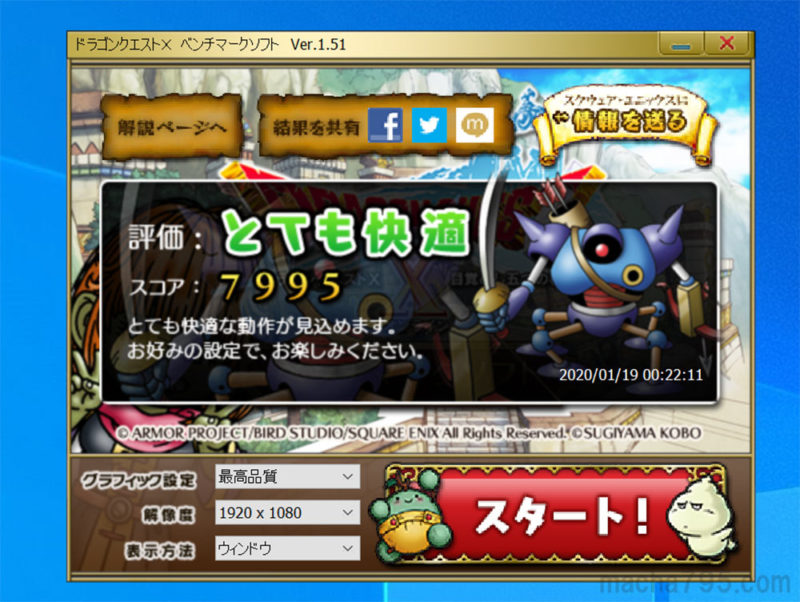
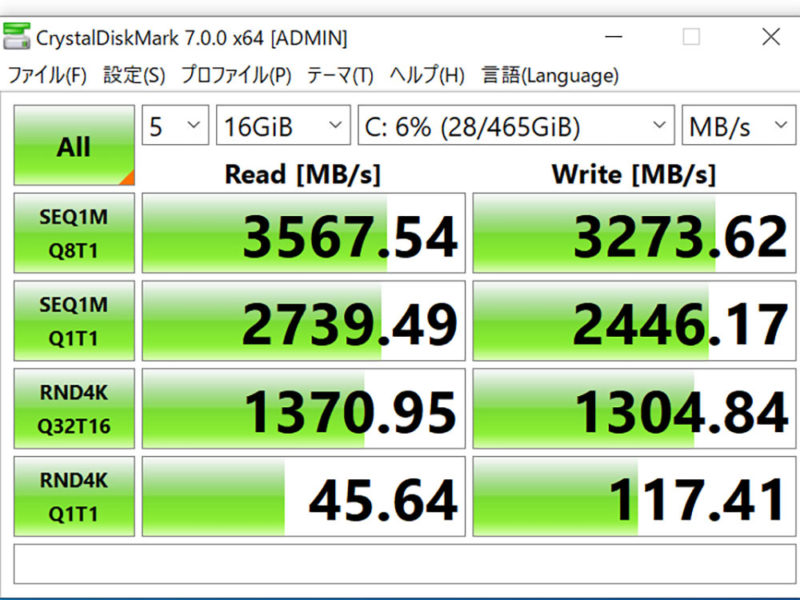




























コメント